Команды Grow и Similar меню Select
С помощью инструмента Magic Wand (Волшебная палочка) в режиме логического сложения мы можем последовательно дополнять выделенную область, используя различные значения допуска. В Photoshop имеется специальная команда Grow (Смежные пиксели), дополняющая выделенную область по тому же алгоритму, что и сам инструмент Magic Wand (Волшебная палочка). При этом используется даже то же самое значение допуска, устанавливаемое в палитре Options (Параметры).
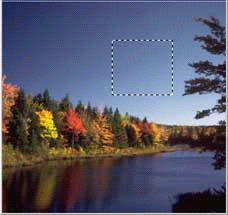
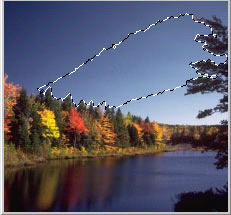
При расширении выделенной области анализируются смежные с ней пиксели. Если пиксель попадает в установленное значение допуска, то он присоединяется к выделенной области, и далее анализируются уже смежные с ним пиксели. Чтобы нагляднее продемонстрировать эту команду, мы не будем использовать для первоначального выделения инструмент Magic Wand (Волшебная палочка), как это чаще делается. Выберите инструмент Rectangular Marquee (Прямоугольное выделение) в палитре инструментов и область фона, которая содержит и темные и светлые участки неба. Выберите инструмент Magic Wand и в палитре Options (Параметры) установите допуск равным 20. Выберите команду Grow (Смежные пиксели) из меню Select (Выделение). Выделенная область расширится в соответствии с установленным допуском.
Для расширения выделенной области предназначена и команда Similar (Подобные оттенки), расположенная по соседству в меню Select (Выделение). Она тоже исходит из величины допуска, заданной в палитре Options (Параметры) для инструмента Magic Wand (Волшебная палочка). В отличие от команды Grow(Смежные пиксели), она расширяет выделенную область за счет не только смежных, но и всех остальных, сходных по цвету, пикселей изображения. Возможно, вы уже заметили аналогию: команда Grow (Смежные пиксели) напоминает инструмент Magic Wand (Волшебная палочка) в режиме Contiguous (Смежные), а команда Similar (Подобные оттенки) – тот же инструмент со снятым флажком Contiguous (Несмежные). Отличие лишь в том, что инструмент Magic Wand (Волшебная палочка) сам создает начальную выделенную область, а команды требуют, чтобы она была создана.
